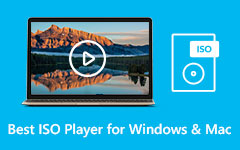Πώς να αντιγράψετε εύκολα το Blu-ray σε αρχείο ISO [Ολοκληρωμένες Μέθοδοι]
Θέλετε να αντιγράψετε τις ταινίες σας αλλά δεν έχετε πλέον εγγράψιμο δίσκο; Σε αυτή την περίπτωση, έχουμε μια λύση για εσάς. Μπορείτε επίσης να κάνετε μετατροπή Blu-ray σε ISO αρχεία εάν δεν έχετε εγγράψιμους δίσκους Blu-ray. Μπορείτε να αποθηκεύσετε γρήγορα το αντίγραφο ασφαλείας Blu-ray αντιγράφοντας δίσκους Blu-ray σε ISO. Επιπλέον, μπορείτε να εγγράψετε αρχεία ISO σε νέους δίσκους Blu-ray όποτε είναι εφικτό. Επίσης, ένα από τα καλύτερα πράγματα που μπορούν να προσφέρουν τα αρχεία ISO είναι ότι προσφέρει μόνο λιγότερο χώρο αποθήκευσης. Με αυτόν τον τρόπο, δεν χρειάζεται να σκεφτείτε αν μπορεί να παίξει ή όχι στον υπολογιστή σας. Ευτυχώς, αυτός ο οδηγός έχει την καλύτερη λύση που χρειάζεστε. Ελέγξτε αυτήν την ανάρτηση για να μάθετε πώς να αντιγράφετε το Blu-ray σε αρχείο ISO.
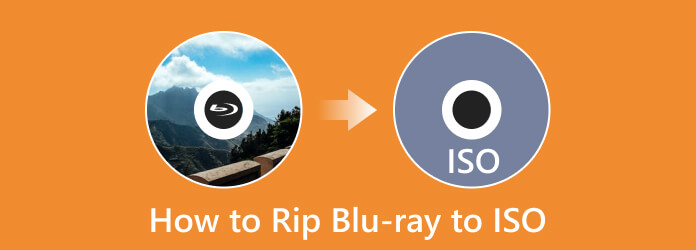
Μέρος 1. Διαφορές μεταξύ Blu-ray και ISO
| Blu-ray | Αρχείο ISO | |
|---|---|---|
| Περιγραφή | Μια μορφή πολυμέσων που ονομάζεται Blu-ray δημιουργήθηκε για να αντικαταστήσει τα DVD. Μπορούν να αποθηκευτούν περισσότερα δεδομένα σε έναν μόνο δίσκο επειδή το Blu-ray χρησιμοποιεί διαφορετικό λέιζερ για την ανάγνωση των δίσκων. Επιπλέον, το Blu-ray μπορεί να κρατήσει περισσότερα δεδομένα. | Η λέξη ISO προήλθε από το ISO 9660, το σύστημα αρχείων οπτικών μέσων. Μια εικόνα ISO μπορεί να συγκριθεί με ένα πλήρες αντίγραφο όλων των δεδομένων σε έναν οπτικό δίσκο. Περιλαμβάνει το σύστημα αρχείων σε δίσκους CD, DVD ή Blu-ray. |
| Εμφάνιση | Φυσικός | Ψηφιακό |
| Μέγεθος αρχείου | Τυπική ταινία Blu-ray: 25 GB, 50 GB Ταινία 4K Blu-ray: 50GB, 66GB, 100GB |
32-bit + 64-bit: 5 GB |
| Τύπος αρχείου | Αρχείο βίντεο | Το αρχείο εικόνας |
| Επέκταση αρχείου | .bdmv | . Iso |
Μέρος 2. 3 τρόποι αντιγραφής Blu-ray σε ISO
Μετατροπή Blu-ray σε ISO χρησιμοποιώντας αντιγραφή Tipard Blu-ray
Ο ευέλικτος μετατροπέας Blu-ray σε ISO Αντιγραφή Blu-ray Tipard είναι προσβάσιμο στο λειτουργικό σύστημα Windows. Οι δίσκοι Blu-ray μπορούν να αντιγραφούν και να δημιουργηθούν αντίγραφα ασφαλείας σε υψηλή ευκρίνεια σε υπολογιστές, σκληρούς δίσκους και κενούς δίσκους. Αυτό το λογισμικό με δυνατότητα λήψης μπορεί να αντιγράψει το Blu-ray σε ISO εύκολα και άμεσα. Με αυτό το πρόγραμμα σε επίπεδο ειδικού αλλά απλό, μπορείτε να δημιουργήσετε αντίγραφα ασφαλείας των βίντεο σε έναν υπολογιστή ως αρχεία εικόνας ISO. Χρησιμοποιώντας αυτόν τον μετατροπέα Blu-ray σε ISO, είναι δυνατή η αντιγραφή Blu-ray με την ταχύτερη ταχύτητα μετατροπής. Ταυτόχρονα, μπορεί να διατηρήσει την αρχική ποιότητα. Μπορεί να αντιγράψει αβίαστα δίσκους Blu-ray σε έναν τοπικό, ασφαλή δίσκο Blu-ray. Επίσης, κλωνοποιήστε φακέλους Blu-ray και αρχεία ISO σε υπολογιστή ή σκληρό δίσκο. Κάνει τον πιο πρακτικό μετατροπέα Blu-ray σε ISO. Ως αποτέλεσμα, μπορείτε να αποθηκεύσετε την ταινία Blu-ray και να την παρακολουθήσετε αργότερα ή να τη χρησιμοποιήσετε αλλού. Η διαδικασία αντιγραφής είναι επίσης φιλική προς το χρήστη, καθιστώντας την απλή για όλους τους χρήστες. Έτσι, για να μάθετε πώς να αντιγράφετε το Blu-ray σε ένα αρχείο ISO, δείτε την απλή διαδικασία παρακάτω.
Βήμα 1Λήψη Αντιγραφή Blu-ray Tipard στον υπολογιστή σου. Μετά τη διαδικασία εγκατάστασης, εκτελέστε το πρόγραμμα. Για γρήγορη πρόσβαση στο πρόγραμμα, μπορείτε να κάνετε κλικ στο Λήψη παρακάτω κουμπί.
Βήμα 2Μετά από αυτό, τοποθετήστε το δίσκο Blu-ray που θέλετε να αντιγράψετε και επιλέξτε τον Πλήρης δίσκος επιλογή βάσει του Αντιγραφή Blu-ray μενού. Παω σε Πηγή για να επιλέξετε και να ανοίξετε το δίσκο Blu-ray σας. Στη συνέχεια, πηγαίνετε στο στόχος και επιλέξτε το Αποθηκεύστε ως ISO επιλογή. Μπορείτε επίσης να βάλετε την ετικέτα έντασης για το βίντεό σας.
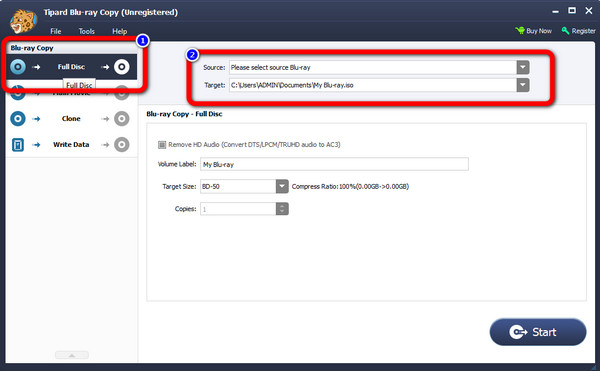
Βήμα 3Στη συνέχεια, το επόμενο βήμα είναι να κάνετε κλικ στο Αρχική κουμπί στο κάτω αριστερό μέρος της διεπαφής. Με αυτόν τον τρόπο, θα ξεκινήσει η διαδικασία αντιγραφής. Στη συνέχεια, όταν ολοκληρωθεί η διαδικασία, το Blu-ray σας θα μετατραπεί σε αρχείο ISO.
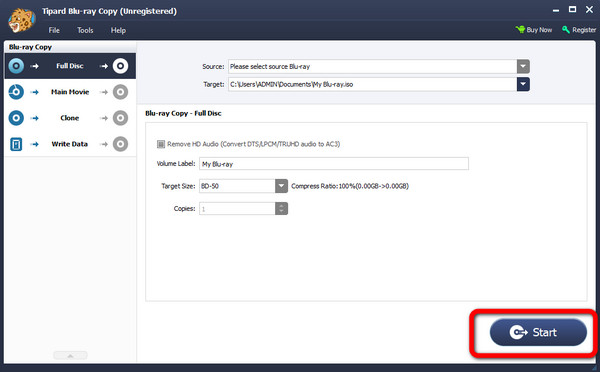
Αντιγραφή Blu-ray σε ISO χρησιμοποιώντας Leawo Blu-ray Copy
Υπάρχει άλλος τρόπος αντιγραφής του Blu-ray; ISO με αλλο προγραμμα? Ναί! Υπάρχει! Μπορείτε να δοκιμάσετε να χρησιμοποιήσετε Αντιγραφή Blu-ray Leawo. Είναι λογισμικό εκτός σύνδεσης που μπορεί να συμπιέζει και να αντιγράφει εικόνες Blu-ray, DVD και ISO. Το Blu-ray μπορεί να αντιγραφεί απευθείας σε άλλο δίσκο ή υπολογιστή με το λογισμικό. Μετατρέπει επίσης αρχεία Blu-ray, όπως BD50 σε BD25, BD25 σε DVD-9, DVD-5, DVD-9 σε DVD5 και άλλα. Πολλές άλλες δυνατότητες, όπως η εγγραφή αρχείων ISO σε DVD ή Blu-ray, είναι διαθέσιμες. Ακόμη και οι ταινίες 3D Blu-ray μπορούν να αντιγραφούν χωρίς απώλεια ποιότητας ή εφέ. Ωστόσο, το Leawo Blu-ray Copy είναι δαπανηρό όταν σχεδιάζετε να αγοράσετε. Κοστίζει 44.95 $ ετησίως και 99.95 $ για άδεια ζωής. Επίσης, υπάρχουν φορές που το λογισμικό αποτυγχάνει να αντιγράψει ένα αρχείο.
Βήμα 1Αφού κάνετε λήψη Αντιγραφή Blu-ray Leawo, εκκινήστε το στον υπολογιστή σας. Στη συνέχεια, κάντε κλικ στο αντίγραφο επιλογή για να δείτε τη διεπαφή του Blu-ray Copy. Βεβαιωθείτε ότι ένας δίσκος Blu-ray είναι ήδη τοποθετημένος στη μονάδα δίσκου του υπολογιστή σας.
Βήμα 2Στη συνέχεια, κάντε κλικ στο Προσθέστε από το CD-ROM επιλογή εισαγωγής Blu-ray από τη μονάδα δίσκου σας. Επίλεξε το Προσθήκη από φάκελο επιλογή εάν το αρχείο βρίσκεται στο φάκελο Blu-ray.
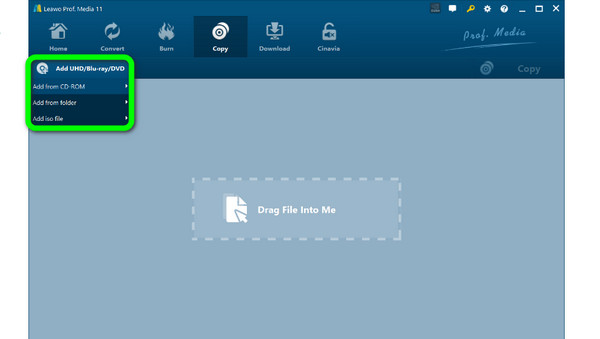
Βήμα 3Κάντε κλικ στο αντίγραφο κουμπί για να δείτε τον πίνακα ρυθμίσεων δημιουργίας αντιγράφων ασφαλείας. Από το Αντέγραψε στο επιλογή, κάντε κλικ στο Αρχείο ISO. Μπορείτε επίσης να εισαγάγετε την ετικέτα του δίσκου σας και πολλά άλλα. Μετά από αυτό, κάντε κλικ στο αντίγραφο κουμπί παρακάτω για να ξεκινήσει η διαδικασία.
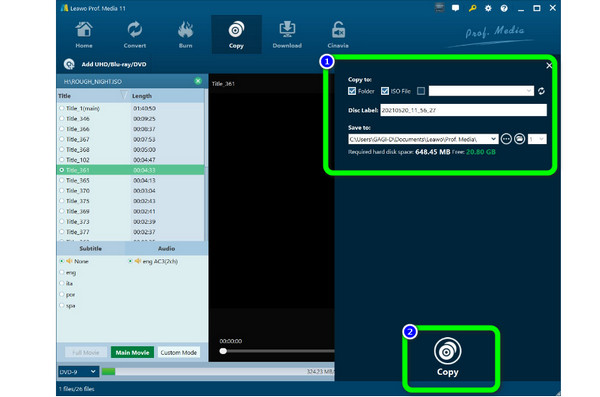
Μετατρέψτε το Blu-ray σε ISO χρησιμοποιώντας το EaseFab Blu-ray Ripper
Ένα άλλο πρόγραμμα αντιγραφής Blu-ray για Windows και Mac είναι EaseFab Blu-ray Ripper. Αυτό το λογισμικό εκτός σύνδεσης μπορεί να αντιγράψει αβίαστα το Blu-ray σε ISO με την απλή διαδικασία του. Λόγω της χρήσης της NVIDIA GPU και της ελάχιστης χρήσης CPU, το EaseFab είναι ένα από τα καλύτερα λογισμικά αντιγραφής Blu-ray. Οι δίσκοι Blu-ray, οι φάκελοι και τα αρχεία ISO μπορούν όλα να αντιγραφούν και να μετατραπούν σε γνωστές μορφές βίντεο και ήχου. Περιλαμβάνει MP4 και MKV. Ωστόσο, η διαδικασία κοπής είναι χρονοβόρα.
Βήμα 1Λήψη EaseFab Blu-ray Ripper στον υπολογιστή σου. Αφού εκκινήσετε το πρόγραμμα, επιλέξτε το Φόρτωση δίσκου και περιηγηθείτε στο Blu-ray.
Βήμα 2Ένα αντίγραφο ασφαλείας Blu-ray μπορεί να ξεκινήσει επιλέγοντας το Λειτουργία πλήρους δίσκου επιλογή. ο Λειτουργία πλήρους δίσκου Το χαρακτηριστικό διατηρεί τελικά την αρχική δομή των δίσκων Blu-ray.
Βήμα 3Στη συνέχεια, κάντε κλικ στο Μετατρέπω επιλογή για να μετατρέψετε το Blu-ray σας σε αρχείο ISO. Μπορείτε επίσης να χρησιμοποιήσετε αυτό το εργαλείο για να μετατρέψτε το Blu-ray σε MP4.
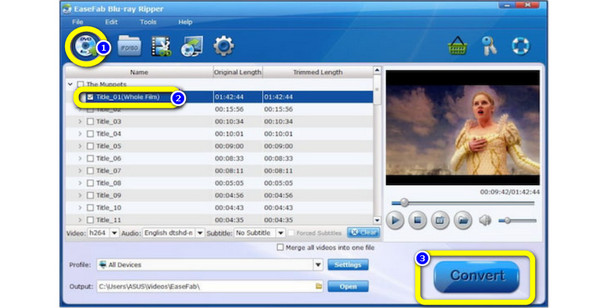
Μέρος 3. Συχνές ερωτήσεις σχετικά με τον τρόπο αντιγραφής Blu-ray σε ISO
Μπορώ να παίξω ένα άκαυτο αρχείο ISO;
Μπορείτε να ανοίξετε ένα αρχείο ISO στο WinRAR ως τυπικό αρχείο χωρίς να το εγγράψετε σε δίσκο. Πρέπει πρώτα να κατεβάσετε και να εγκαταστήσετε το WinRAR για να το κάνετε αυτό. Επιπλέον, μπορείτε να χρησιμοποιήσετε ένα πρόγραμμα αναπαραγωγής ISO τρίτου κατασκευαστή για να ανοίξετε αρχεία ISO.
Τα αρχεία ISO έχουν καλή συμπίεση;
Οχι ακριβώς. Τα αρχεία ISO ενδέχεται να καταλαμβάνουν πολύ χώρο στον υπολογιστή σας επειδή δεν είναι συμπιεσμένα. Επιπλέον, η κοινή χρήση ή η λήψη τους μπορεί να πάρει περισσότερο χρόνο.
Είναι ένα αρχείο ISO μόνο για ανάγνωση;
Το σύστημα αρχείων ISO 9660 έχει σχεδιαστεί για να είναι σύστημα μόνο για ανάγνωση. Από την άλλη πλευρά, πρέπει να γράψετε όλα τα δεδομένα ταυτόχρονα στα μέσα. Αφού γραφτούν τα δεδομένα, δεν μπορούν να αλλάξουν.
Συμπέρασμα
Μάλλον μάθατε πώς να αντιγράψτε το Blu-ray σε ISO χρησιμοποιώντας το λογισμικό που αναφέρεται σε αυτό το άρθρο. Όλα τα προγράμματα είναι καλά και χρήσιμα. Ωστόσο, αν ψάχνετε για το πιο απλό και εξαιρετικό πρόγραμμα, χρησιμοποιήστε το Αντιγραφή Blu-ray Tipard. Η μέθοδος του είναι εύκολη στην εφαρμογή και είναι κατάλληλη για όλους.